Importar informações de mídia
Os arquivos de informações de mídia baixados do site da Canon e os arquivos de informações de mídia exportados da Media Configuration Tool podem ser importados e aplicados às impressoras.
 Importante
Importante
-
Não tente imprimir ou desligar a impressora enquanto o programa estiver se comunicando com a impressora.
Não adicione nem edite informações de mídia em uma impressora a partir de outro computador enquanto elas estiverem sendo adicionadas ou editadas.
-
Recomendamos fazer backup das informações de mídia antecipadamente antes de adicionar ou editar informações de mídia.
Para saber como fazer backup de informações de mídia, consulte "Fazer backup das informações de mídia da impressora base" em "Copiar as informações de mídia da impressora base para outra impressora".
 Nota
Nota
-
Você pode carregar as informações de mídia para cada papel.
-
Você também pode importar as informações de mídia de papel personalizado.
-
Se o arquivo de informações de mídia importado do papel personalizado contiver informações de destino de calibração, o destino de calibração também será registrado na impressora.
-
Clique em
 (Adicionar/Atualizar informações de mídia (Add/Update Media Information)) no grupo de botões Ad/salvar info míd (Add/Save Media Information) (ou selecione Adicionar/Atualizar informações de mídia (Add/Update Media Information) no menu Ad/salvar info míd (Add/Save Media Information)).
(Adicionar/Atualizar informações de mídia (Add/Update Media Information)) no grupo de botões Ad/salvar info míd (Add/Save Media Information) (ou selecione Adicionar/Atualizar informações de mídia (Add/Update Media Information) no menu Ad/salvar info míd (Add/Save Media Information)).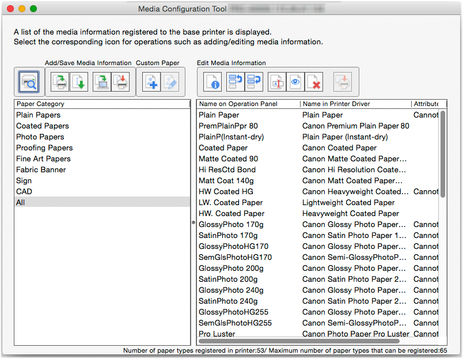
A caixa de diálogo Adicionar/Atualizar informações de mídia (Add/Update Media Information) é exibida.
-
Selecione Adquirir especificando o arquivo de informações de mídia (Acquire by specifying the media information file) e clique no botão Adquirir (Acquire).
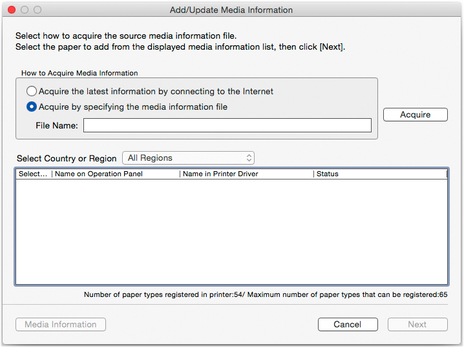
A caixa de diálogo Abrir (Open) é exibida.
-
Selecione o arquivo de informações de mídia (arquivo .am1x) e clique no botão Abrir (Open).
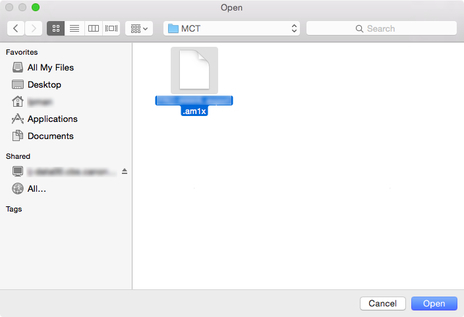
As informações de mídia obtidas são exibidas.
-
Marque a caixa de seleção das informações de mídia que deseja adicionar a partir das informações de mídia exibidas e clique no botão Avançar (Next).
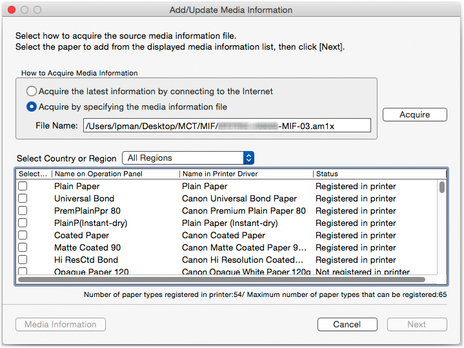
 Nota
Nota-
O status de registro do papel da impressora será exibido em Status.
-
Não registrado na impres. (Not registered in printer)
Este papel não está registrado na impressora.
-
Atualização disponível (Update Available)
Este papel não foi atualizado. Ele foi registrado na impressora.
-
Registrado na impressora (Registered in printer)
As informações mais atualizadas sobre o papel registrado na impressora.
-
-
Se você selecionar seu país ou região em, Selecionar País ou Região (Select Country or Region), somente o papel comercializado em seu país ou região será exibido.
-
Se você selecionar as informações de mídia e clicar no botão Informações de mídia (Media Information), a caixa de diálogo Referência de papel comum (Simple Paper Reference) será exibida, permitindo verificar os detalhes das informações da mídia selecionada.
A caixa de diálogo Atualizar informações de mídia (Update Media Information) é exibida.
-
-
Clique no botão Executar (Execute).
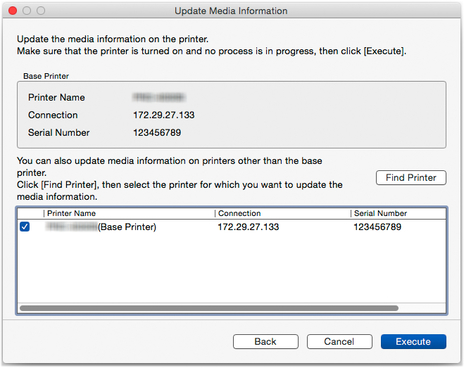
 Nota
Nota-
Clique no botão Loc. impr. (Find Printer) para exibir todas as impressoras, exceto a básica. Se houver outras impressoras das quais deseja atualizar as informações de mídia ao mesmo tempo que a impressora básica, marque esta caixa de seleção.
-
Além da impressora base, as impressoras que são do mesmo modelo que a impressora base serão exibidas.
-
Não é possível desmarcar a marca de seleção da impressora base.
-
-
Clique no botão Sim (Yes).
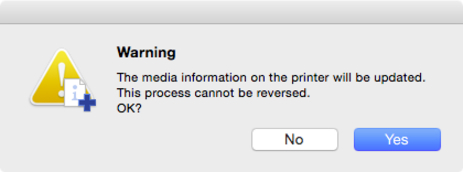
A caixa de diálogo Verificar resultados da atualização (Check Update Results) é exibida.
-
Verifique se a marca
 aparece à esquerda do Nome da impressora (Printer Name) e, em seguida, clique no botão OK.
aparece à esquerda do Nome da impressora (Printer Name) e, em seguida, clique no botão OK.
 Nota
Nota-
As informações de mídia não foram atualizadas para as impressoras com uma marca
 exibida à esquerda do Nome da impressora (Printer Name).
exibida à esquerda do Nome da impressora (Printer Name).Verifique o estado da impressora e da rede, e clique no botão Repetir (Retry).
A atualização das informações de mídia é executada novamente para as impressoras com a marca
 .
.
As informações de mídia são aplicadas à impressora.
Em seguida, aplique as informações de mídia ao driver da impressora.
-
-
Clique no botão Sim (Yes).

 Nota
Nota-
Se a seguinte caixa de diálogo for exibida, selecione a impressora da qual está atualizando as informações de mídia e clique no botão OK.
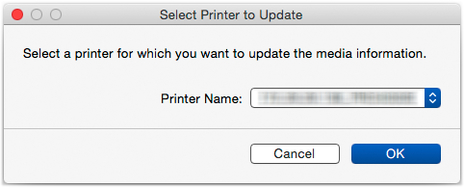
A tela Utilitário do driver da impressora será exibida.
-
-
Atualize as informações de mídia na tela Utilitário do driver da impressora.
Para detalhes, procure e consulte a página "Como atualizar informações de mídia no Driver da impressora" na página inicial do Manual On-line do seu modelo.

